RGS Schulzeugnis 5
dieses Programm sollte nicht auf USB-Stick installiert werden.
RGS Schulzeugnis 6+7 + RGS Schulzeugnis light
RGS Schulzeugnis 6 und 7 und mehrere andere RGS Programme lassen sich komplett auf USB-Sticks oder portablen Festplatten installieren. Sie können damit das Programm an unterschiedliche Rechner mitnehmen und dort ohne erneute Installation direkt vom Stick starten.
Wie die normale Installation auf der Festplatte, erfolgt die Installation auf USB-Stick durch Ausführen des Installationsprogramms.
Wählen Sie dabei die Installationsart "Installation auf USB-Sticks". Bei dieser wird das Programm so eingerichtet, dass sämtliche Programmteile und später auch die eigenen Daten auf dem Stick gespeichert werden.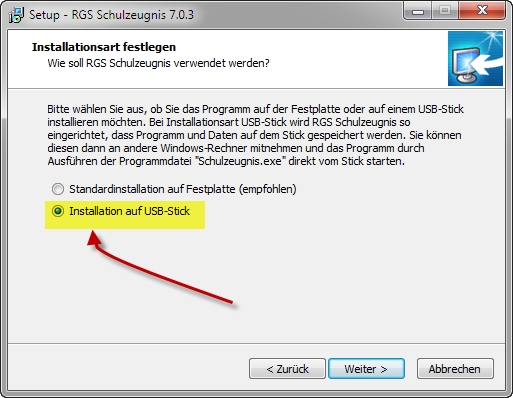
Im nächsten Schritt legen Sie den Zielordner fest, in dem das Programm installiert werden soll. Übernehmen Sie hier nicht den für die Festplatteninstallation vorgegebenen Standardordner "C:\Programme\Rorig Software", sondern klicken Sie auf "Durchsuchen" und wählen Sie als Zielordner Ihren USB-Stick aus.
(USB-Sticks erhalten je nach Rechner einen unterschiedlichen Laufwerksbuchstaben und erscheinen unter je nach Modell unter verschiedenen Namen)
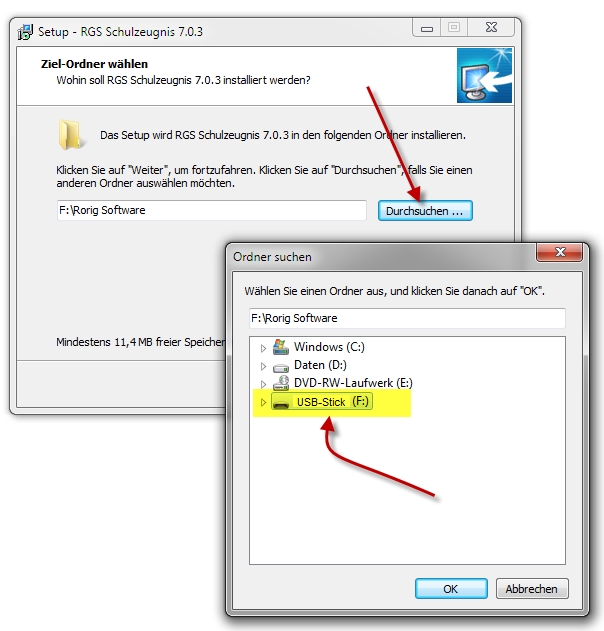
Der weitere Ablauf entspricht der Installation auf Festplatte.
Den fertigen Stick können Sie dann an andere Windows-Rechner mitnehmen und nach dem Einstecken das Programm ohne Installation einfach durch Doppelklick auf die Programmdatei "Schulzeugnis.exe" direkt vom Stick starten.
zusätzliche Hinweise:
Durch die Installation als USB-Stick-Version, wird das Programms so eingestellt, das sich der Datenordner, in dem die Daten gespeichert werden, innerhalb des Programmordners auf dem USB-Stick befindet. Unter "Datei>Datensicherung>Speichern" wird in diesem Fall als Datenordner die Einstellung "Programmordner" eingestellt (nicht "Standardordner" wie bei der Festplatten-Installation)
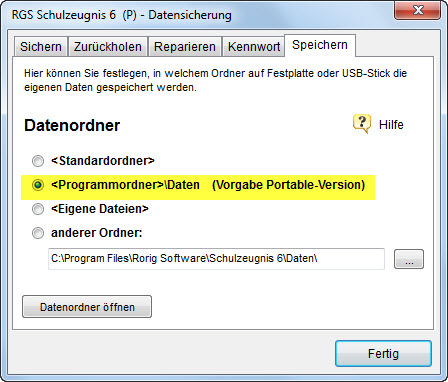
- Die Festlegung des Datenordners muss erfolgen, bevor Sie über "Datei>Schule auswählen>Neue Schule anlegen" ihre Datenbank anlegen. Wenn Sie den Datenordner nachträglich umstellen, sucht das Progamm die Daten im neuen Ordner und ihre bereits eingegebenen Daten sind scheinbar verschwunden. Nach Zurückstellen auf den alten Datenordner, erscheint die Schule wieder unter "Datei>Schule auswählen".
- Wenn Sie den Datenordner nachträglich ändern möchten, müssen Sie alle Dateien im Windows-Explorer aus dem alten Datenordner in den neuen Ordner kopieren oder nach der Umstellung mit Hilfe der Datensicherungsfunktion Datei>Datensicherung>Wiederherstgellen dorthin aus einer vorher erstellten Sicherungsdatei einlesen.
- Wählen Sie die Installationsart "Installation auf USB-Stick" nicht, wenn Sie das Programm im Programmordner "C:\Programme\..." auf der Festplatte installieren.
- Installationsart ändern: Wenn Sie bei der Installation die falsche Installationsart angekreuzt haben, können Sie die Einstellung jederzeit durch erneutes Ausführen des Installationsprogramms ändern.
- Ältere Programme aktualisieren: In einigen älteren Programmversionen musste die Installationsart "USB-Stick" erst nach der Installation über den Menüpunkt "Hilfe>Installationsart" im Programm eingestellt werden. Um versehentliches Umschalten im laufenden Betrieb zu verhindern, erfolgt die Festlegung der Installationsart nur noch durch das Installationsprogramm. Wenn Sie ein altes Programm aktualisieren möchten, laden Sie bitte bei www.rorig.de die aktuelle Programmversion herunter und installieren Sie diese durch Ausführen des Installationsprogramms als Update über das vorhandene alte Programm. Bei diesem Vorgang können Sie die Installationsart neu festlegen und zukünftige Updates danach wieder über die eingebaute Updatefunktion herunterladen.
USB-Stick vervielfältigen
Administratoren können das Programm auf einem Musterstick einrichten und dann durch einfaches Kopieren, aller auf dem Stick angelegten Programmordner auf andere Sticks übertragen. Vor dem Kopieren können Sie dabei alle nicht benötigten Zeugnisformulare, Fächerlisten und Zeugnisköpfe vom Stick löschen oder zusätzliche Formulare in die entsprechenden Ordner einfügen.
Auf dem USB-Stick x müssen sich folgende Ordner befinden:
x:\Rorig Software\Schulzeugnis 6
x:\Rorig Software\Schulzeugnis 6\Formulare
x:\Rorig Software\Schulzeugnis 6\Daten\<Musterschule>oder
x:\Rorig Software\Schulzeugnis 7
x:\Rorig Software\Schulzeugnis 7\Formulare
x:\Rorig Software\Schulzeugnis 7\Daten\<Musterschule>oder
x:\Rorig Software\Schulzeugnis Light
x:\Rorig Software\Schulzeugnis Light\Formulare
x:\Rorig Software\Schulzeugnis Light\Vorlagen
x:\Rorig Software\Schulzeugnis Light\Zeugniskopf
x:\Rorig Software\Schulzeugnis Light\Daten\
Wichtig:
- Da USB-Sticks langsamer sind, leicht verloren gehen und schneller beschädigt werden, sollte bei dieser Art der Anwendung besonders auf zusätzliche Datensicherungen geachtet werden. Im Normalfall wird die Installation auf der Festplatte empfohlen.
- Wenn Sie das Programm von USB-Stick nutzen, sollte es auf dem gleichen Rechner nicht noch einmal zusätzlich auf der Festplatte installiert werden. Dies ist zwar technisch möglich, kann aber leicht zu Verwechslungen bei der Dateneingabe führen.
- Wenn Sie Dateien auf USB-Sticks speichern, müssen Sie beachten, dass diese vor dem Herausziehen unter Windows grundsätzlich deaktiviert werden müssen. Anderenfalls kann es zum Verlust der Daten kommen, obwohl Sie auf "Speichern" geklickt und scheinbar alle richtig gemacht haben.
RGS Schulzeugnis 7 - USB-Stick-Programm für Klassenlehrer erstellen
Bei RGS Schulzeugnis 7 können Sie im Schulbüro über den Menüpunkt "Austausch>USB-Stick" direkt aus dem Programm heraus eine spezielle USB-Stickversion erstellen, die neben dem Programm auch gleich die Schuldaten, Schülerdaten und die vorbereiteten Zeugnisformulare für eine Klasse enthält.
Der Klassenlehrer braucht nur noch den USB-Stick an seinem Rechner einzustecken und kann sofort seine vorbereiteten Zeugnisformulare ausfüllen.
Ebenfalls über "Austausch>USB-Stick" können Sie später die fertigen Zeugnisse im Büro wieder direkt vom Stick einlesen.
RGS Schulzeugnis light auf USB-Stick
Bei der Datenspeicherung gibt es grundsätzliche Unterschiede zwischen RGS Schulzeugnis und RGS Schulzeugnis light, die auch beim Einsatz auf USB-Stick zu Unterschieden führen. RGS Schulzeugnis verwendet ein eingebautes Datenbanksystem, RGS Schulzeugnis light speichert die Zeugnisdaten in einfachen Notendateien.
Genauere Hinweise finden Sie auf der folgende Seite:
zusätzliche Anleitungen: